Afbeeldingen op iPhone of iPad combineren met snelkoppelingen
Gemengde Berichten / / August 04, 2021
Advertenties
In deze gids heb ik uitgelegd hoe combineer twee afbeeldingen met de Shortcuts-app op iPhone of iPad. Meestal gebruiken we voor het bewerken van foto's mooie foto-editors zoals Lightroom of Photoshop. Ze zitten vol met functies, maar ze zijn niet gratis te gebruiken. Het is mogelijk dat niet iedereen het zich kan veroorloven om voor dergelijke apps te betalen. Hier heb ik het over niet-professionele gebruikers. Ik weet dat professionele fotografen en makers van inhoud anders zijn dan gewone gebruikers. De voormalige gebruikersgroep investeert altijd in professionele software en apparatuur.
Aan de andere kant, als u een iPhone of iPad heeft, kunt u ook afbeeldingen bewerken. Vooral als u twee afbeeldingen op uw mobiele Apple-apparaten wilt combineren, heeft u geen geavanceerde bewerkingsapp nodig. Hier verwijs ik niet naar de native tools voor beeldbewerking die u op iOS of iPadOS krijgt. U kunt de Shortcuts-app gebruiken om twee afbeeldingen samen te voegen. Ik heb de gedetailleerde stappen voor u opgesteld die u moet volgen om een snelkoppeling te gebruiken om twee afbeeldingen te combineren. Bekijken.
Inhoudsopgave
- 1 Hoe werkt deze snelkoppeling op iPhone / iPad
-
2 Download Combineer afbeeldingen snelkoppeling voor iPhone
- 2.1 Niet-vertrouwde snelkoppelingen toestaan op iPhone / iPad
- 2.2 Twee afbeeldingen combineren
Hoe werkt deze snelkoppeling op iPhone / iPad
Dit werkt op dezelfde manier als u een plug-in of browserextensie in uw pc-webbrowser integreert. De tool met snelkoppelingen is een native tool voor automatisering. Het voegt verschillende acties toe die u kunt uitvoeren wanneer u de snelkoppeling oproept.
De snelkoppeling die we in deze handleiding zullen gebruiken, heet Afbeeldingen combineren. Zoals de naam al doet vermoeden, kunt u twee afbeeldingen samenvoegen door de attributen zoals afstand, opvulling en oriëntatie te definiëren. Het is een snelkoppeling van derden die wordt gehost op de officiële iCloud-website van Apple. Meestal zijn deze snelkoppelingen ontwikkeld door enthousiastelingen en gedeeld binnen de Apple-gemeenschap.
Advertenties
Download Combineer afbeeldingen snelkoppeling voor iPhone
Hier is de download link voor de snelkoppeling. U gaat naar de officiële iCloud-website.
- Download de snelkoppeling vanuit de browser van uw Apple iPhone of iPad.
- Tik op terwijl de link wordt geopend op de iCloud-site Krijg een snelkoppeling
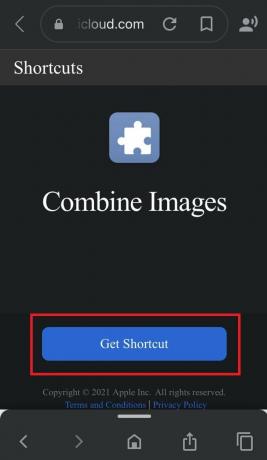
- U wordt doorgestuurd naar de Shortcuts-app
- De functionele code van de snelkoppeling Afbeeldingen combineren wordt weergegeven. Knoei daar niet mee
- Scroll naar beneden naar de optie Voeg niet-vertrouwde snelkoppelingen toe [omdat dit geen officiële snelkoppeling van Apple is]

- In de Shortcuts-app moet je op de Mijn snelkoppelingen tabblad

- Tik nu op Combineer afbeeldingen dat is de snelkoppeling die u zojuist aan uw iPhone / iPad hebt toegevoegd
- De snelkoppeling vraagt uw toestemming om toegang te krijgen tot uw foto's.

- Klik OK toelaten
Hier wil ik vermelden dat je niet-vertrouwde snelkoppelingen op je iPhone / iPad moet toestaan. Anders kunt u met de beveiligingsinstellingen van Snelkoppelingen de snelkoppelingen Afbeeldingen combineren niet toevoegen, omdat dit niet officieel is. Het gebeurt omdat Apple nooit de snelkoppelingen beoordeelt die niet officieel zijn. U zult een bericht als dit zien.

Niet-vertrouwde snelkoppelingen toestaan op iPhone / iPad
Hier zijn de eenvoudige stappen om het gebruik van snelkoppelingen van derden op uw iOS- en iPadOS-apparaten mogelijk te maken.
- Ga naar het Instellingen app
- Scroll naar beneden Snelkoppelingen

- Tik op het tabblad Sharing Security op de schakelaar om in te schakelen Sta niet-vertrouwde snelkoppelingen toe

- Tik op om uw actie te bevestigen Toestaan
Merk op dat om niet-vertrouwde snelkoppelingen in te schakelen, u eerst een bestaande snelkoppeling op uw iPhone of iPad moet uitvoeren.
Advertenties
Twee afbeeldingen combineren
- Blader naar de foto's die u wilt combineren
- Klik dan op Toevoegen
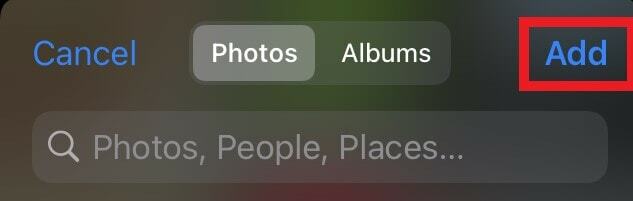
- Vervolgens moet u de volgorde van de afbeeldingen aanpassen. Daar zijn twee mogelijkheden voor: Chronologisch en omgekeerd chronologisch.
- Stel de afstand in tussen de afbeeldingen die u kunt combineren
- Vervolgens moet je selecteer de oriëntatie van uw resulterende combinatie van afbeeldingen.
- U heeft drie mogelijkheden: combineer afbeeldingen horizontaal, verticaal of in een raster.

- Nu wordt de afbeelding gecombineerd en ziet u de uitvoer [Ik heb twee afbeeldingen verticaal gecombineerd, zoals je kunt zien]
- Tik op Gedaan

- Vervolgens sla de resulterende afbeelding op in Filmrol

Om toegang te krijgen tot de gecombineerde afbeelding, gaat u eenvoudig naar de Foto's-app en zoekt u de afbeelding. Zo kun je dus twee afbeeldingen op iPhone of iPad combineren met de Shortcuts-app.

![Eenvoudige methode om BLU Studio G4 te rooten met Magisk [geen TWRP nodig]](/f/ea361f9e609538cd3bdfd12461441877.jpg?width=288&height=384)

![Eenvoudige methode om Vernee M8 Pro te rooten met Magisk [geen TWRP nodig]](/f/9fe18000c97456414d75ff6449875a98.jpg?width=288&height=384)